- 软件介绍
- 下载地址
- 同类推荐
- 相关文章
万兴PDF专家是款功能强大的PDF图像编辑处理工具。万兴PDF专家可以帮助用户快速处理PDF格式图像,包括编辑修改其中的内容和转换成其他格式等,这次全新界面设计和主打表单数据提取功能的万兴PDF专家可以看出其在pdf文件处理上的专业精神和别具匠心,万兴PDF专家考虑到大多数用户为办公人群,内页面配备全新UI设计,扁平化按钮设计,有需要的用户可以试试。
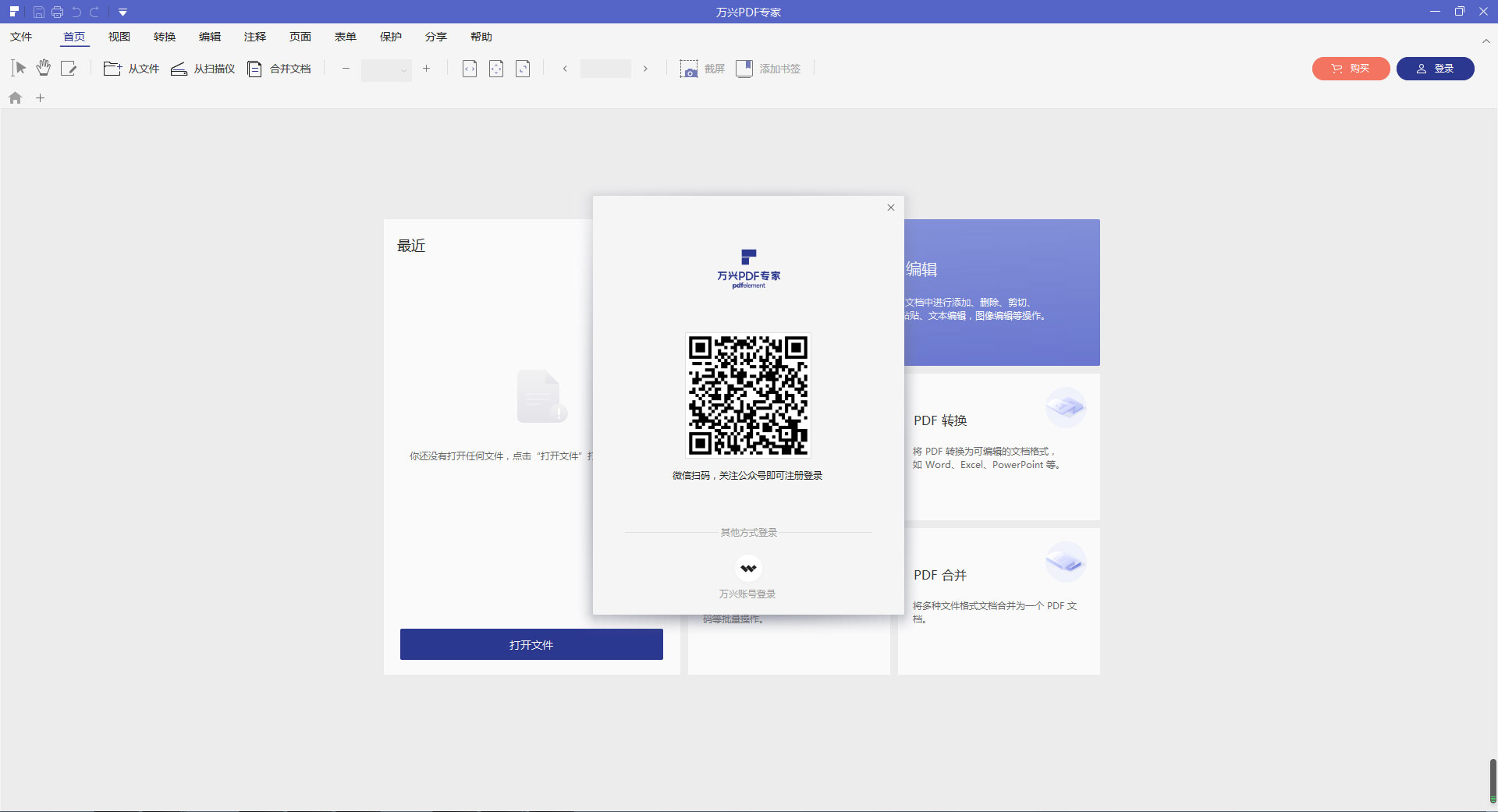
万兴PDF专家软件功能
文本编辑
可以直接增加、删除、更改PDF文本,调整段落间距,文字间距,字体、大小、颜色等。
自适应当前PDF文字前的文字样式。
可手动更改PDF文字样式,添加上下标、添加粗体、斜体等。
使用行业标准的加密数字签名或为您创建一个手写签名。
强大的段落编辑功能,居中、居左、居右,标线对齐,您会感觉正在Word上操作。在不改变原有PDF整体布局的状况下随意编辑PDF文字。
图片编辑
编辑图像,比如:插入、删除、旋转,裁剪等。
可自由添加、选择图片位置、实现多图片对齐等。
轻松添加及移除图片水印、背景等。
等比例调整图片大小,不影响整体排版及阅读体验。
可直接对PDF文档进行截图保存。
还可以使用自定义图像和手绘图工具创建常用的形状,如线条,矩形和箭头。
图文转换OCR
使用自动光学字符识别(OCR)软件将扫描图像转换为可编辑的Word,Excel,PowerPoint,文本等。轻松进行编辑和存档。
采用先进OCR技术,可识别扫描或照片中的文本,并将其转换保持原有的排版的可编辑PDF文档
将扫描的办公表格,发票,合同,报表和订单表格中的信息提取到一张Excel表格中。
PDFelementOCR支持超过25种语言,包括英语,德语,法语,意大利语,葡萄牙语,西班牙语,日语,韩语,俄语,罗马尼亚语,保加利亚语,简体中文,繁体中文等。
万兴PDF专家软件特色
1.PDF格式转换
鼠标拖拽即可将PDF转换成PPT、Word、Excel、HTML、JPEG、PNG等种格式。可批量处理超过500个文档。
2.文档注释与批注
在PDF内任何地方都可以添加便笺注释和文本框,用高亮、删除线、下划线来标记文档以便审阅。
3.文档拆分和提取
将多页PDF文档分割成几个较小的文件,或从文档中提取指定页面生成单独的PDF文档。
4.添加贝茨码
添加可定制的贝茨码编号到文档,便于索引和检索。
5.表单自动识别和数据提取
智能表单自动化技术,可在几秒内将数百种相同PDF表单的数据提取为单个可编辑的Excel表单。
6.添加水印、背景、页眉页脚
轻松添加及移除文本及图片水印、背景、页眉页脚,让您充分自定义PDF文档。
7.密码、密文保护
使用256位AES加密密码保护PDF文档,可设置锁定特定功能,如视图、打印、编辑、填充等。
8.创建可填写的PDF表单
万兴PDF专家可创建固定格式的PDF文档,如合同、采购单、招标文档等,可限制表单填写的区域。只有在表单域内可填写相关信息,其他位置均不可编辑。
万兴PDF专家使用教程
【怎么转Word】
1、打开万兴PDF专家,将需要转换的PDF文件拉入PDF转换中。
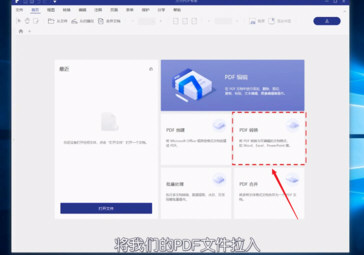
2、点击工具栏中的转换控件。
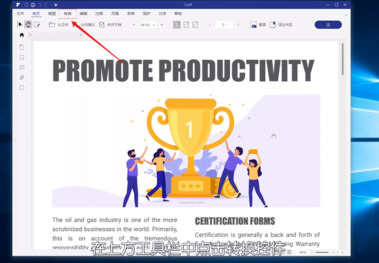
3、点击转换控件中的转换为word选项。
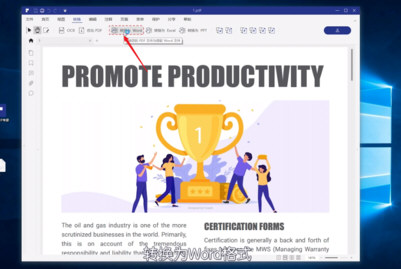
4、选择转换文件保存的路径,然后点击“保存”按钮就可以转换了。
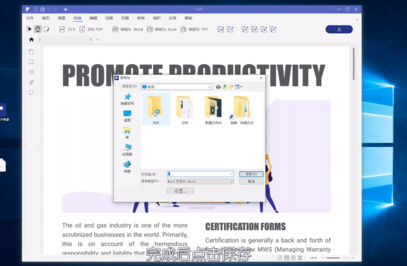
5、完成转换后,点击输出文件夹查看转换后的文件。
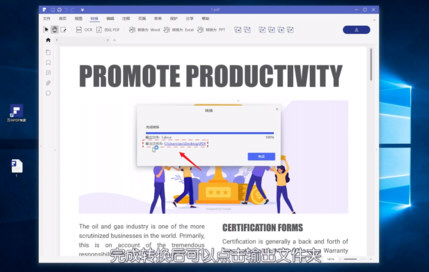
【怎么去水印】
1、去除PDF文件中的水印也是属于对文档内容进行编辑修改操作,需要用到PDF编辑器,我们用万兴PDF专家打开PDF文档。
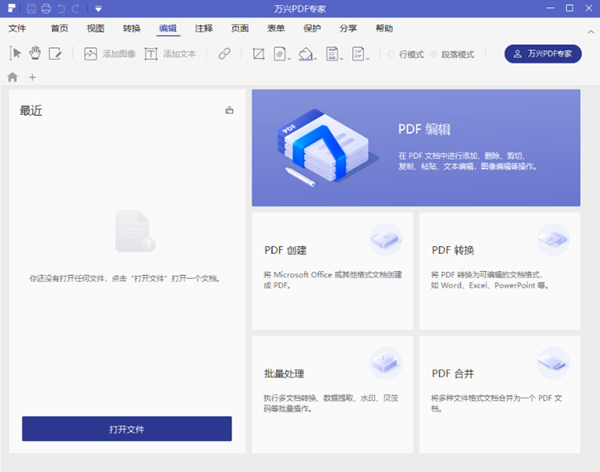
2、去除页面中普通水印内容,选择“文档”-“水印”-“全部删除”,确定删除后,页面中的水印就没了。
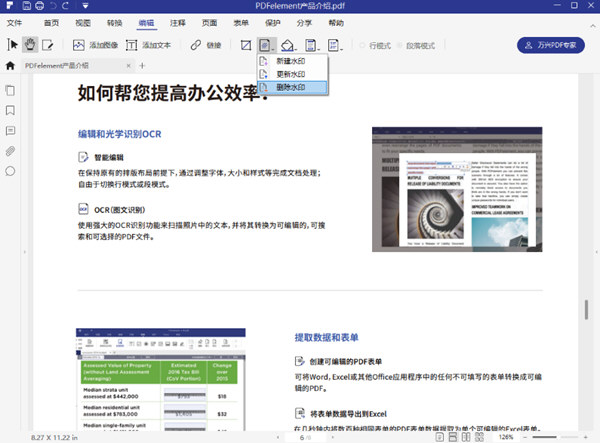
3、在页面的首位的一些水印会被认为是页眉页脚内容,如果无法用删除水印命令去除掉,可以选择文档-页眉页脚-全部删除。
【怎么编辑图文信息】
1、只有从文档直接转换格式而成的文档才好修改;由图片转成的,就不行。可以通过“帮助”查看, 打开你要修改的文件,在表头的右侧,可以看到“工具”按钮,点一下,就将它下面的工具全部展开了,我们要用的是“内容编辑”→“编辑文本和图像”;点一下,会发现文档中能修改的部分已经自动转成框框了。
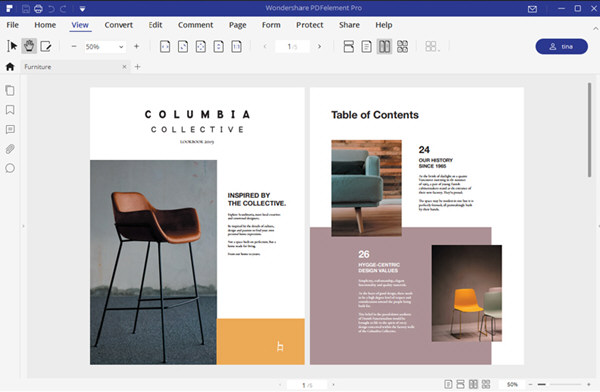
2、接下来,凡是框中的内容,你都可以随意编辑,和编辑word文档并没有太多不同; 甚至你也可以调整字体大小、颜色、加粗、下划线等等。
万兴PDF专家更新日志
1、修复某些情况下导致的崩溃问题
2、部分功能细节改进和问题修正
同类推荐
-
Sumatra PDF v3.4.1 多语言版

2021-12-09
立即下载 -
极速PDF阅读器 3.0.0.2027绿色版

2021-12-08
立即下载 -
极速PDF阅读器 3.0.0.2027完整版

2021-12-08
立即下载 -
蓝山PDF阅读器 v1.4.0正式版

2021-12-08
立即下载 -
PdfFactory v8.06 官方版

2021-12-08
立即下载 -
万兴PDF专家 v8.3.2.1173官方版

2021-12-07
立即下载
相关文章
-
MindManager中PDF转换成思维导图的技巧
2021-12-14 -
万兴PDF专家怎么转换word文档?
2021-12-08 -
万兴PDF专家删除水印如何使用?
2021-12-08 -
万兴PDF专家设置设置双面打印的技巧
2021-12-08 -
浩辰CAD看图王如何导出PDF文件?
2021-12-08 -
万兴PDF专家如何添加文件?万兴PDF专家添加文件的技巧
2021-12-07 -
如何插入TXT?迅捷PDF编辑器插入TXT的方法
2021-12-06 -
迅捷PDF编辑器如何编辑PDF文件图像内容?
2021-12-06 -
迅捷PDF编辑器如何设置PDF页面布局?
2021-12-06 -
迅捷PDF编辑器如何添加或修改注释?
2021-12-06












